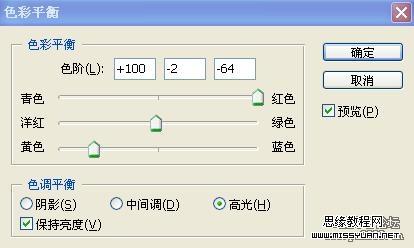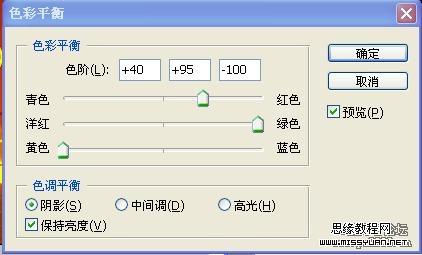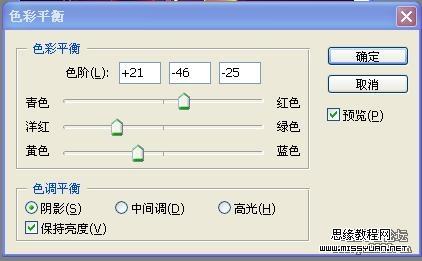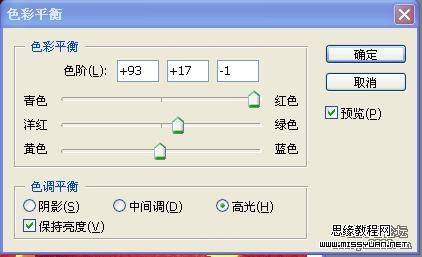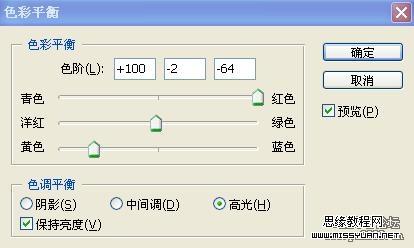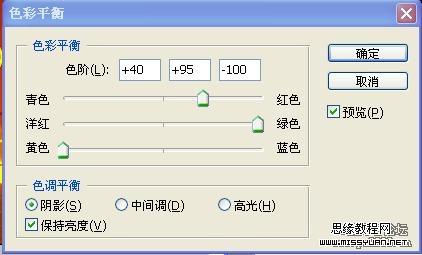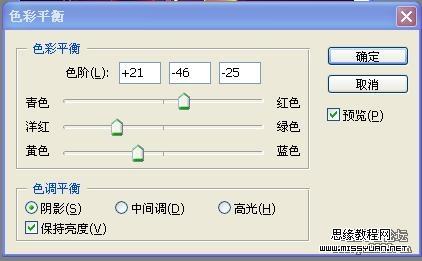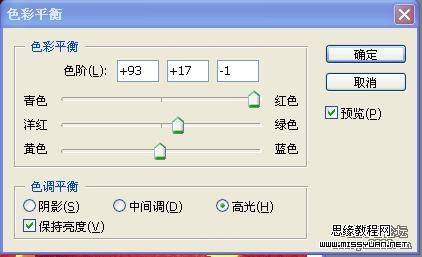下面是个简单易学的PS把人物照片处理成创意的火焰插画教程,图老师小编详细图解介绍包你轻松学会,喜欢的朋友赶紧get起来吧!
作者在创作的时候非常的大胆,敢于把一些平时我们都不敢用的效果制作成了精美艺术效果。就是利用反相来改变图片的色差及对比度,平常我们用到的反相基本上人物就极度失真了,不过作者就是利用这个失真既是火焰效果中人物特有的燃烧效果。非常佩服作者的思路和创意。
原图
最终效果
1、打开原图素材,执行:图像 调整 反相,得到的效果如下。
(本文来源于图老师网站,更多请访问http://m.tulaoshi.com)2、创建色彩平衡调整图层,参数设置如下图。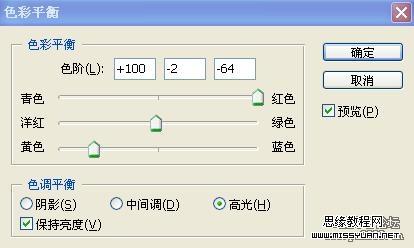
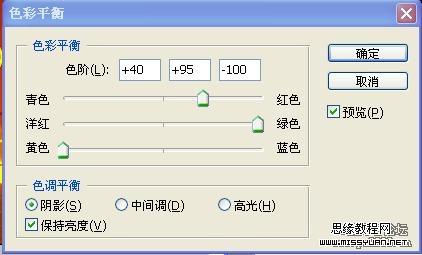
3、创建可选颜色调整图层,参数设置如下图。
(本文来源于图老师网站,更多请访问http://m.tulaoshi.com)
4、创建色相/饱和度调整图层,参数设置如下图。
5、创建色彩平衡调整图层,参数设置及效果如下图。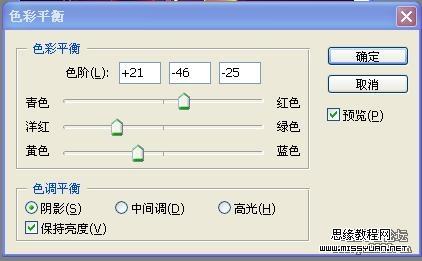
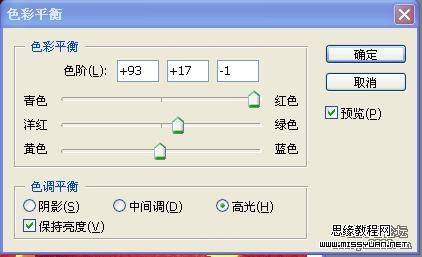

6、加入烟雾笔刷效果如下图。
7、把人细节涂抹一下,不要过重,在用"加深工具"把周边的色彩加深一点,完成最终效果。